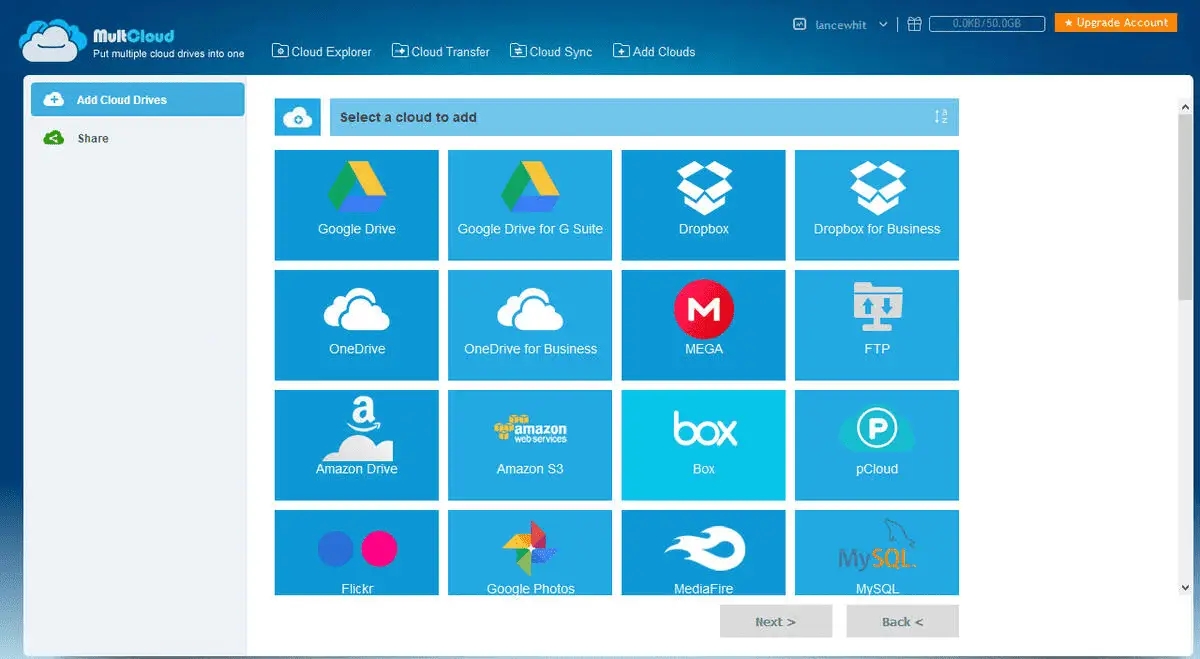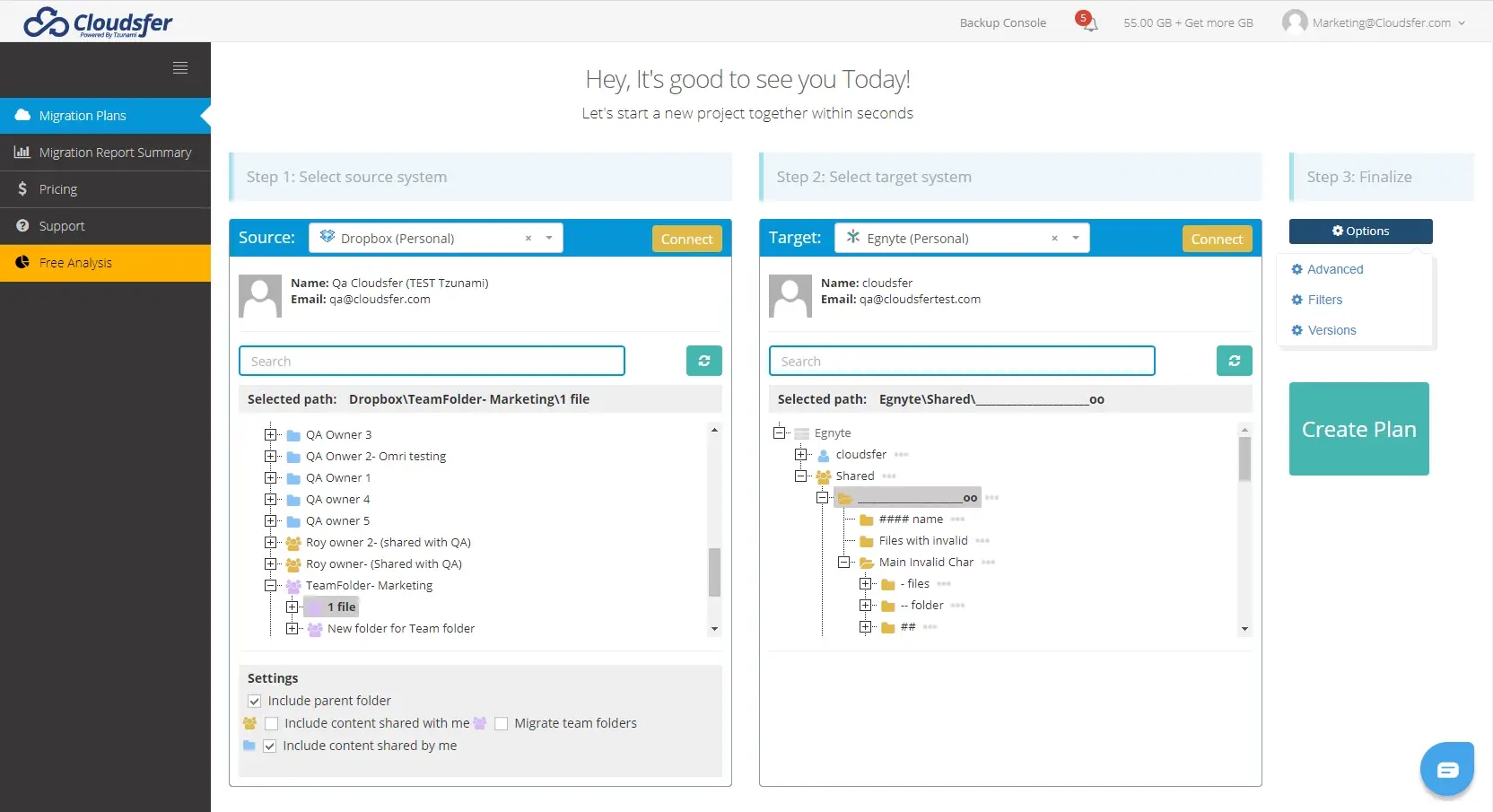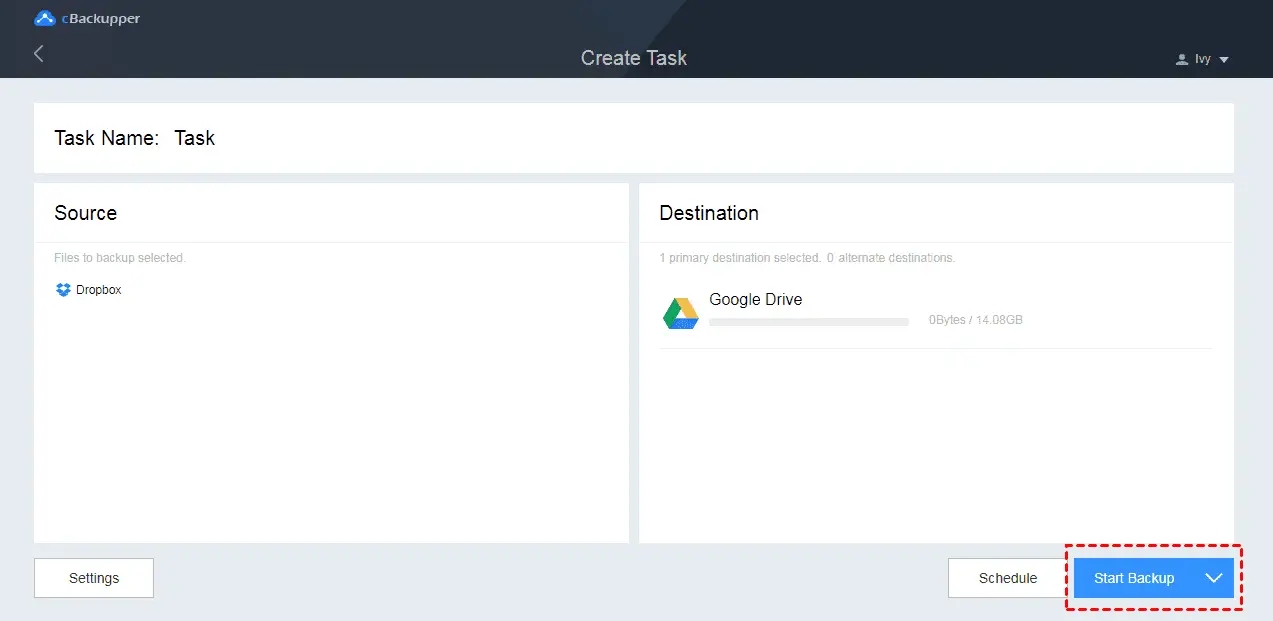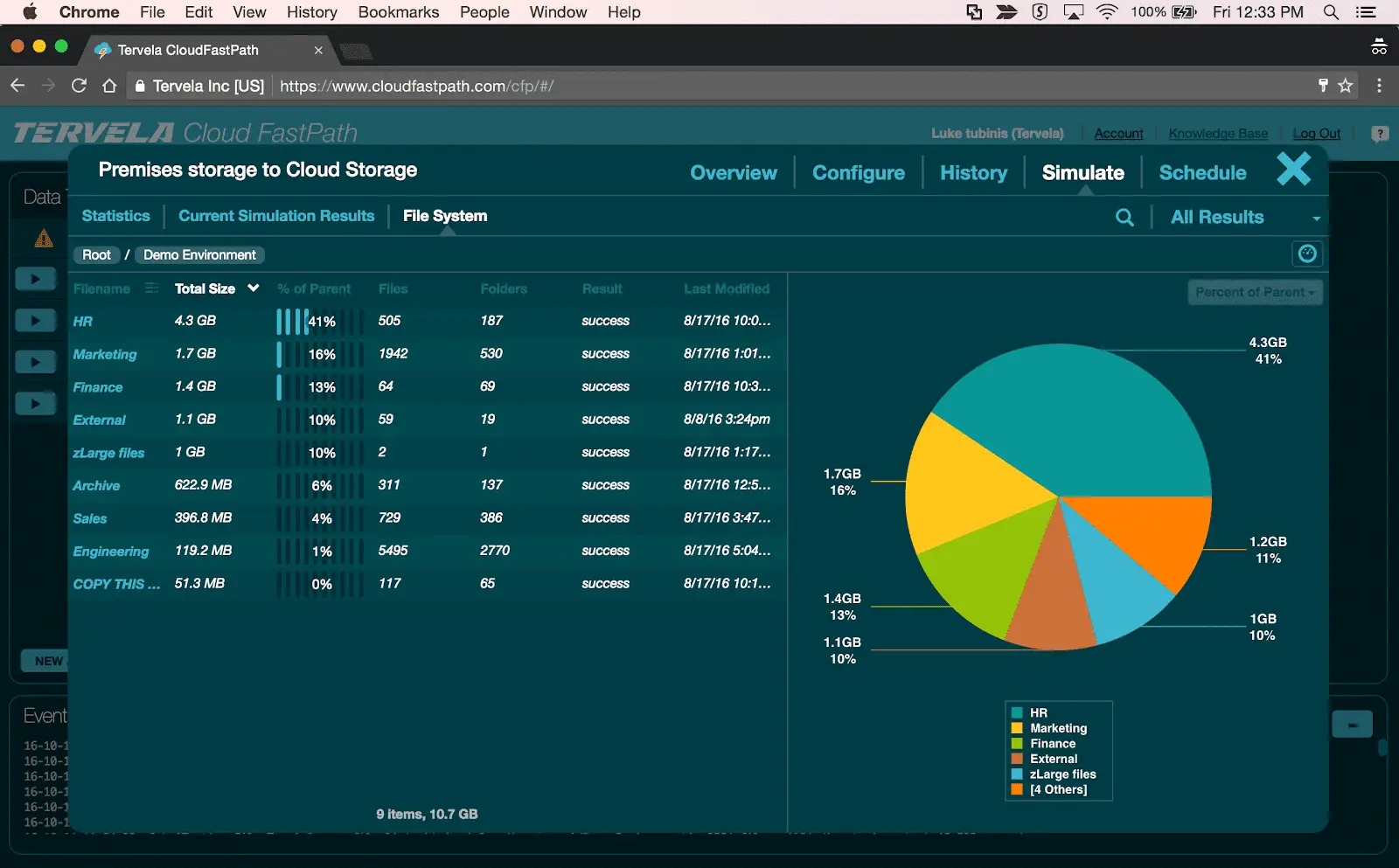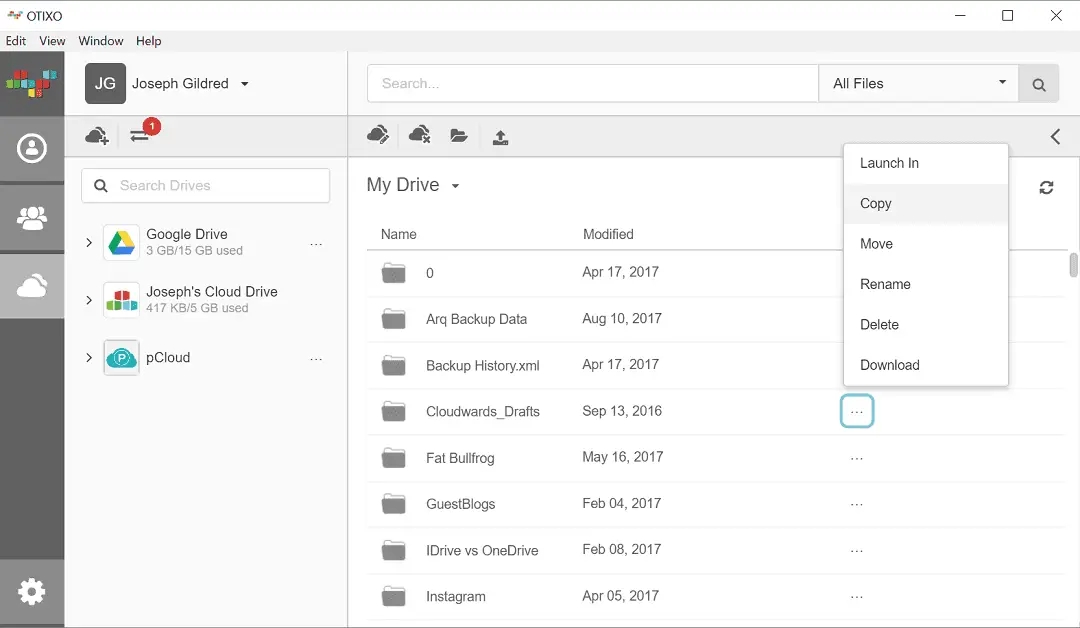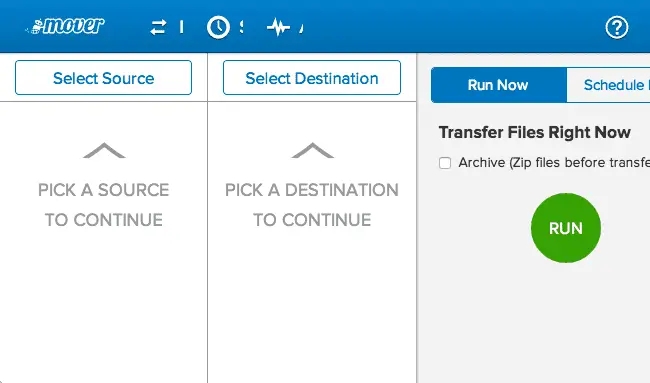Обновлено в августе 2022 г.
Вам может понадобиться перенести данные на Google Диск по многим причинам. Вы можете запланировать миграцию между облачными хранилищами. Или это может быть следующим шагом в процессе приобретения вашей компании. Когда вы приобрели компанию и вам нужно интегрировать их данные со своими. Или вы переходите с локальной или устаревшей платформы на лучший облачный сервис.
Поскольку Pics.io работает поверх Google Диска (и Amazon S3), многие наши клиенты беспокоятся о том, как скопировать свои данные в GD с минимальными усилиями. Мы решили пролить свет на эту тему и предоставить вам список инструментов передачи данных, совместимых с GD.
Итак, как мне перенести большие данные на Google Диск?
Перенос данных на Google Диск с помощью официальных решений
Самый надежный способ переместить ваши данные — использовать приложения для переноса, предоставляемые Google. В этом случае вы получаете безопасный и надежный инструмент, совместимый с Google Диском. Здесь есть три варианта — выбирайте, какой вам больше подходит:
1) Услуга переноса хранилища
Это оператор онлайн-передачи данных, позволяющий перемещать миллиарды файлов и сотни терабайт. Это многоступенчатое копирование требует программирования. Но, тем не менее, вы получаете помощь на каждом этапе и можете настроить передачу данных так, как вам нужно.
Например, вы можете выполнить ее как разовую операцию или повторяющуюся миграцию. Вы можете переместить данные в Google Cloud Storage от другого поставщика хранилища или локально. Или скопируйте данные между сегментами.
Кроме того, вы получаете дополнительную выгоду от смены материалов при их перемещении. Вы можете удалить существующие данные в папке назначения , чтобы избежать дублирования файлов. Дополнительный сервис от Google позволяет выполнять периодическую синхронизацию, если у вас два аккаунта GD.
Плюсы:
- Передача больших данных;
- Надежность и безопасность;
- Высокая масштабируемость;
- Гибкость;
- Дополнительные услуги, такие как синхронизация и удаление дубликатов.
Минусы:
- Труднодоступен для нетехнических пользователей из-за необходимости знаний в области кодирования;
- Высокая цена;
- Может наблюдаться низкая производительность, если у вас ограниченная пропускная способность.
2) Сервис передачи данных BigQuery
Это второй вариант переноса ваших данных онлайн в Google Cloud Storage. В отличие от службы передачи, Google BigQuery работает как «большие данные как услуга», поэтому вы можете автоматически переносить свои файлы.
Вы настраиваете передачу данных, а Google обрабатывает ее по расписанию и на регулярной основе, если это необходимо. Вы также не ограничены в количестве данных для передачи.
Плюсы:
- Вашей команде не нужно писать ни строчки кода;
- Анализировать большие объемы информации за считанные секунды;
- Массовая загрузка или потоковая передача на ваш выбор;
- Различные варианты доступа: через браузер, командную строку или клиентские библиотеки, такие как Java или Python;
- Безопасность и надежность — это Google, ребята. Кому еще можно доверять, как не им?
Минусы:
- Низкая гибкость;
- Цена по-прежнему выше среднего, хотя BigQuery доступнее, чем Transfer Service (каждый месяц первый терабайт обрабатываемых данных предоставляется бесплатно);
- Нужно хорошее подключение к интернету.
3) Устройство для переноса
Мы не могли обойти вниманием еще один доступный вам инструмент для переноса – Transfer Appliance. В этом случае вы перемещаете свои данные в автономный режим, запрашивая устройство для переноса, загружая туда файлы и отправляя их обратно в Google.
Таким образом, вы вообще не ограничены в объеме данных, которые необходимо перенести! Кроме того, вам не нужно беспокоиться об оборудовании или подключении к Интернету. Google занимается технической стороной дела.
Плюсы:
- Вы можете перенести большой объем данных;
- Вы ничего не делаете с технической стороны;
- Ваши данные шифруются и остаются в безопасности.
Минусы:
- Очень трудоемко: нужно заказать устройство, затем загрузить данные и дождаться, пока Google экспортирует ваши файлы и загрузит их в хранилище;
- Негибкий.
Но у вас может быть ограниченный бюджет или вам не нужно передавать терабайты данных. Вы всегда можете найти более доступное (или даже бесплатное) решение от третьей стороны.
Итак, вот еще 7 инструментов, которые вы можете использовать для переноса данных на Google Диск:
Изображение взято из TechRepublic
Вы можете перемещать файлы между хранилищами автоматически или путем копирования. Не стесняйтесь использовать функцию синхронизации для повторяющихся переносов данных.
Плюсы:
- Удобная загрузка «копировать и вставить»;
- Синхронизация между двумя облачными сервисами и/или папками;
- Миграция данных в фоновом режиме, например, когда ваш компьютер переходит в спящий режим.
Минусы:
- Неудобный интерфейс: работая с каждым новым облаком, нужно привыкнуть к его архитектуре. У Multcloud нет универсального подхода;
- Немного устаревший интерфейс.
Cloudsfer предлагает миграцию как из облака в облако, так и с вашего локального диска. Это позволяет вам управлять несколькими пользователями и устанавливать разрешения, а также метаданные и организацию файлов.
Плюсы:
- Передача данных вместе с пользователями, разрешениями и метаданными;
- Служба резервного копирования;
- Хорошая цена;
- Круглосуточная поддержка.
Минусы:
- Может возникнуть путаница, если несколько пользователей используют приложение одновременно;
- Ограниченная функциональность.
Изображение взято с сайта SaaSworthy.com
Это приложение выделяется среди других своим миграционным потенциалом. С CloudFuze вы можете перемещать не только свой контент, но также пользователей и разрешения. Решение не самое дешевое. Тем не менее, у них есть бесплатный пробный период на случай, если вам понадобится разовая миграция.
Плюсы:
- Поддерживает более 40 поставщиков облачных услуг (!);
- Рядом с данными вы можете передавать пользователей и их разрешения;
- Улучшенная безопасность — приложение не имеет доступа к пользовательским данным и не хранит их;
- Возможность миграции на уровне предприятия.
Минусы:
- Большое время миграции;
- С первого раза может не все мигрировать, особенно если вы перемещаете очень большие данные.
Изображение взято из Приложения для ПК
Это единственное приложение для миграции в нашем обзоре инструментов, которое совершенно бесплатно. Инструмент позиционирует себя как приложение для резервного копирования. Но и здесь возможна передача данных: с ПК в облако, а также из облака в облако.
Плюсы:
- Бесплатный, простой и чрезвычайно удобный;
- Автоматическая миграция в облако;
- Несколько сервисов резервного копирования и восстановления данных.
Минусы:
- В первую очередь предназначен для резервного копирования, а не передачи данных;
- Может быть медленным, поэтому лучше не использовать для массовой миграции.
Изображение взято из Azure Marketplace.
Этот инструмент работает по другому принципу, чем другие в нашем обзоре. Cloud Fast Path переместит ваши данные в GD через автоматизированные потоки данных. Это не только увеличит скорость загрузки, но и позволит выполнить миграцию больших данных.
Плюсы:
- Более эффективные передачи из-за более высокой скорости;
- Возможность копирования больших наборов данных;
- Место назначения для вашей миграции не имеет значения. Приложение поддерживает передачу данных из облака в облако, локальные системы и даже синхронизацию с внешней инфраструктурой.
Минусы:
- Нет расширенных функций;
- Немного неуклюжий интерфейс;
- Нужно зайти в журналы, чтобы проверить, какие файлы вы включили.
6 Отиксо
Изображение взято с CloudWards.net
Еще одно стороннее приложение, не предназначенное специально для переноса данных. По своей природе Otixo — это агрегатор облачных хранилищ — приложение, которое помогает вам отслеживать все ваши облачные хранилища в одном месте. Но, тем не менее, его простая функция перетаскивания может быть полезна, если вам нужно перемещать небольшие объемы данных между вашим хранилищем.
Плюсы:
- Простой в использовании и чрезвычайно гибкий;
- Подходит для повседневного использования, если вы управляете несколькими облачными учетными записями и передаете данные между ними;
- Может видеть вашу миграцию данных в режиме реального времени;
- Позволяет выполнять поиск между подключенными приложениями, просматривать и копировать материалы.
Минусы:
- Разработан для управления облачными хранилищами (поэтому его функциональность связана с этой целью);
- Не поможет с передачей больших данных;
- Перемещает один файл за раз, если вы используете бесплатную учетную запись.
7 Mover.io
Изображение взято из How-To Geek
Это надежное решение для переноса данных из одного облака в другое. Mover.io поддерживает 20 различных поставщиков облачных хранилищ и локальных серверов (коннекторов). Сюда входят ожидаемые опции, такие как Dropbox, OneDrive и другие. К сожалению, вы не можете напрямую перемещать файлы с Google Диска. Только из аккаунта Google Workspace, если он доступен.
Плюсы:
- Мгновенная передача данных и миграция по расписанию на выбор;
- Миграция данных происходит автоматически в облаке, поэтому вам не нужно оставлять компьютер включенным или отслеживать загрузку;
- Подробные журналы вашей активности;
- Вы можете проверить статус вашего перевода в верхней части экрана.
Минусы:
- Очень дорогая цена (1 ТБ информации может стоить вам около 1000 долларов);
- Только для пользователей Google Workspace;
- Подходит только для миграции из облака в облако.
Бонусное решение: перенос данных из одного GD в другой
Теперь, когда мы знаем, как перенести ваши данные на Google Диск, давайте обратимся к еще одной проблеме пользователей. Да, я про передачу файлов между аккаунтами GD.
Я знаю многих людей, которые создают новую учетную запись GD каждый раз, когда у них заканчиваются 15 ГБ, предоставленные вам бесплатно. И вот наступает день, когда они ломают голову, как перемещать файлы между этими аккаунтами.
Или вы можете быть владельцем бизнеса, который хочет перемещать данные между вашими личными и бизнес-аккаунтами. Вы не хотите тратить время на загрузку файлов из учетной записи GD 1, а затем загружать их в учетную запись GD 2.
Мы поговорим о более эффективных способах перемещения ваших данных в нескольких учетных записях GD:
Способ 1. Ручной
Я предлагаю вам попробовать Google Takeout. Мы упоминали это приложение, когда писали о резервном копировании ваших материалов на Google Диске (там вы можете узнать пошаговый процесс использования этого инструмента).
Это расширение позволяет загружать все ваши данные, связанные с Google. (Видите ли, помимо GD, вы можете загрузить свою информацию из Gmail, Google Photos, календаря и т. д.). Вы загружаете данные в виде одного файла архива, и нет необходимости выбирать файлы в учетной записи GD 1 один за другим.
Используйте этот архив, чтобы загрузить его в свою учетную запись GD 2. Или, если хотите, вы можете распаковать его на своем компьютере, а затем загрузить файлы в GD. Вот полное руководство о том, как это сделать.
Способ 2. Автоматическая передача данных с функцией совместного использования
Используя функциональность GD в полной мере (я имею в виду функцию обмена), мы можем вообще избежать загрузки и повторной загрузки файлов. Итак, начните с входа в свою учетную запись GD 1. Затем выберите файлы и/или папки, которые вы хотите переместить, и нажмите кнопку «Поделиться» в правом верхнем углу:
Введите имя вашей второй учетной записи GD. Затем нажмите «Дополнительно» и измените разрешение на «Владелец» в разделе «Настройки общего доступа». Сохраните файл change.ission в поле «Владелец» в настройках общего доступа. Сохраните изменения.
Когда вы войдете в свою учетную запись GD 2, вы найдете эти материалы в разделе «Доступные мне». Воспользуйтесь фильтром, если хотите ускорить поиск. Кстати, GD не позволит вам скопировать всю папку. Но вы можете выбрать файлы внутри и скопировать и вставить их в свое хранилище.
Наконец, вы можете вернуться к учетной записи 1 и удалить исходную папку с вашего диска. Если вы не копировали, а извлекали файлы, на этот раз папка должна быть пустой.
Способ 3. Расширенный
Если вы являетесь пользователем Google Workspace, перемещение ваших файлов между учетными записями GD даже проще, чем вы думаете. Просто зайдите в настройки и измените владельца своей учетной записи. Это очень удобно, когда кто-то уходит из вашей компании, и вам нужно перенести его файлы в аккаунт нового сотрудника.
Но все же рекомендуется использовать общий диск в служебных целях. В этом случае вы получаете коллективную собственность и не зависите только от одного человека.
Способ 4. Миграция данных Pics.io
В качестве альтернативы подумайте о сервисе переноса данных Pics.io. Инструмент поможет вам без лишних усилий перемещать ваши данные (и метаданные!) с одного Google Диска на другой.
Например, в вашей организации сменился владелец группы. И теперь новому руководителю группы требуется доступ к вашему решению DAM. Или вы перешли на другой Google Диск. Или добавил еще одну учетную запись в рабочую область.
Затем вам нужно будет перенести данные между учетными записями. И Pics.io поможет вам в этом. И лучшая новость в том, что вы ничего не делаете, кроме предоставления пары разрешений.
Кроме того, есть много других преимуществ, которые вы должны учитывать:
- Благодаря инструменту переноса данных Pics.io вы не ограничены в количестве данных, которые необходимо переместить. Будь то несколько гигабайт или терабайт, мы готовы помочь.
- Нет необходимости перемещать ключевые слова одно за другим или добавлять описания файлов или метки активов снова и снова. Наряду с файлами переносите свои метаданные и структуру папок одним махом.
- Инструмент миграции избавит вас от дубликатов. Это решение не передает копии.
- Помимо перемещения файлов из одного GD в другой, вы также можете передавать данные в одном хранилище GD или даже в разных медиабиблиотеках, например, из GD в Amazon S3 и наоборот!
Вывод
Как видите, перенести файлы на Google Диск не так уж и сложно. И есть много способов, как это сделать. Вы можете использовать собственные предложения Google. Или, если вас не устраивает их цена (или любой другой фактор), рассмотрите возможность использования сторонних альтернатив.
И было бы неплохо, если бы вы навели порядок в своих активах с помощью расширенного управления цифровыми активами. DAM Pics.io поможет вам упорядочить файлы, получить к ним доступ и распространять их. Не упустите свой шанс получить максимальную отдачу от хранилища GD (или Amazon S3). Или вы можете настроить Pics.io как комплексное решение DAM с собственным хранилищем — этот вариант возможен и сейчас.
Попробуйте Pics.io DAM
бесплатная 7-дневная пробная версия